Obracanie komponentu
Aby obrócić komponent przez przeciągnięcie, należy:
Kliknąć prawym przyciskiem myszy i przeciągnąć komponent.
Komponent zostanie obrócony w obrębie jego stopni swobody.
 Aby zapobiec temu zachowaniu, należy wyczyścić Przenieś komponenty przez przeciągnięcie w Opcjach złożeń.
Aby zapobiec temu zachowaniu, należy wyczyścić Przenieś komponenty przez przeciągnięcie w Opcjach złożeń.
Aby obrócić komponent triadą, należy: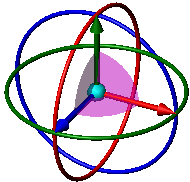
Należy kliknąć komponent prawym przyciskiem myszy i wybrać Przenieś triadą.
Wybrać pierścień i przeciągnąć. Ponadto:
Aby włączyć przyciąganie, należy kliknąć prawym przyciskiem myszy wybrany pierścień i wybrać Przyciągaj podczas przeciągania. W pobliżu pierścienia przyrost przyciągania wynosi 90°. Przyrost jest tym mniejszy, im wskaźnik jest bardziej oddalony od pierścienia.
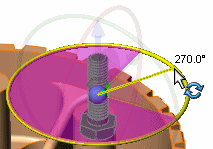
Aby obracać o określone przyrosty, należy kliknąć prawym przyciskiem myszy wybrany pierścień i wybrać Obróć o 90° lub Obróć o 180°.
Aby wpisać specyficzne przyrosty, należy kliknąć prawym przyciskiem myszy centralną kulę i wybrać Pokaż pole delty obrotu XYZ.
Kliknąć w obszarze graficznym, aby wyłączyć triadę.
|

|
Aby przenieść lub wyrównać triadę, należy:
Przeciągnąć kulkę centralną, aby swobodnie przeciągnąć komponent. Alt + przeciągnąć kulkę centralną lub ramię i upuścić na krawędzi lub ścianie, aby wyrównać triadę z krawędzią lub ścianą. Kliknąć kulkę centralną prawym przyciskiem myszy i wybrać Wyrównaj z, Wyrównaj z początkiem układu współrzędnych komponentu lub Wyrównaj z początkiem układu współrzędnych złożenia. |
Aby obrócić komponent używając menedżera właściwości PropertyManager, należy:
-
Kliknąć Obróć komponent  (pasek narzędzi Złożenie) albo kliknąć Narzędzia, Komponent, Obróć.
(pasek narzędzi Złożenie) albo kliknąć Narzędzia, Komponent, Obróć.
Pojawi się menedżer właściwości PropertyManager Obróć komponent a wskaźnik zmieni się na następujący:  .
.
Wybrać jeden lub więcej komponentów w obszarze graficznym.
Wybrać element z listy Obróć  aby obrócić komponenty na jeden z poniższych sposobów:
aby obrócić komponenty na jeden z poniższych sposobów:
Przeciąganie swobodne - Wybrać komponent i przeciągnąć w dowolnym kierunku.
Względem elementu - Wybrać linię, krawędź lub oś, a następnie przeciągnąć komponent wokół wybranego elementu.
Przy delcie XYZ - Wpisać wartość X, Y lub Z w menedżerze właściwości PropertyManager i kliknąć Zastosuj. Komponent przemieszczony zostanie wokół osi złożenia o podaną wartość kątową.
Możliwe jest obracanie jednego komponentu lub jednej grupy komponentów po drugiej. Narzędzie pozostaje aktywne aż do jego powtórnego kliknięcia, lub wyboru innego narzędzia.
W części Zaawansowane opcje, należy zaznaczyć pole wyboru Ta konfiguracja, aby zastosować obrót komponentów tylko do aktywnej konfiguracji.
Po zakończeniu operacji należy kliknąć  lub kliknąć ponownie Obróć komponent
lub kliknąć ponownie Obróć komponent  .
.
NOTATKI:
Nie można obrócić komponentu, którego pozycja jest unieruchomiona lub całkowicie zdefiniowana.
Komponent można obracać tylko w ramach stopni swobody zezwalanych przez jego relacje wiązania.
Tematy pokrewne
Wykrywanie kolizji
Dynamiczny prześwit
Zależności dynamiczne
Menedżer właściwości PropertyManager Złożenie